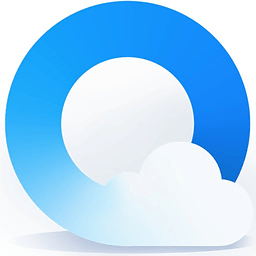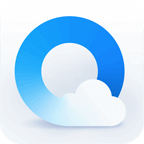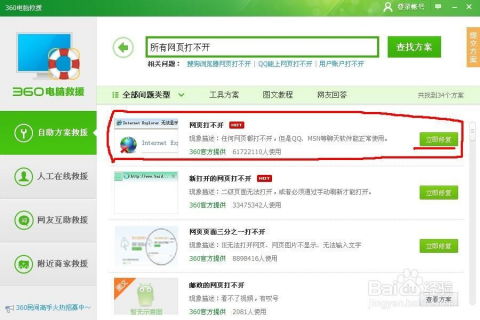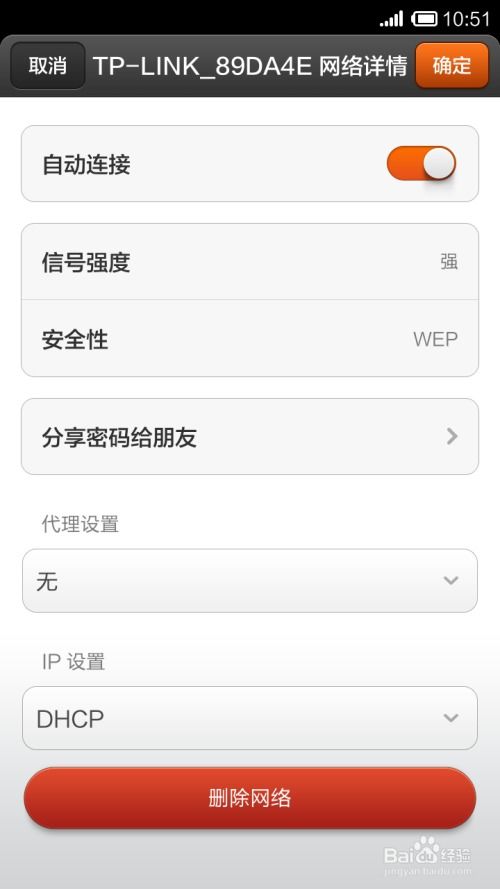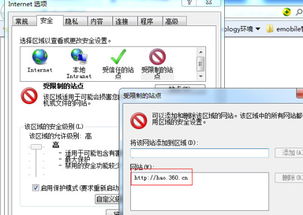QQ浏览器无法打开网页?一键解决,轻松上网不再愁!
当我们沉浸在互联网的海洋中时,QQ浏览器作为我们常用的上网工具之一,扮演着至关重要的角色。然而,偶尔我们会遇到这样的困扰:QQ浏览器竟然打不开网页了!这不仅打断了我们浏览信息的流畅性,还可能让人心生烦躁。别担心,今天我们就来一场“拯救QQ浏览器大作战”,教你几招轻松应对这个难题,让你的上网体验再次顺畅无阻。

第一步:检查网络连接,确保网络畅通

首先,我们要做的就是确认你的设备是否已经成功连接到互联网。想象一下,如果网络就像是一条通往世界的大门,而QQ浏览器则是你手中的钥匙,那么网络不通,钥匙自然也无法打开大门。

刷新其他应用或网页:试着打开其他网页或应用,看看它们是否能正常加载,以此判断是否是整体网络问题。
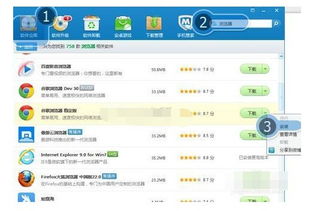
切换网络环境:如果你在使用Wi-Fi,不妨尝试切换到移动数据网络,或者重新连接Wi-Fi;如果是数据网络,尝试关闭飞行模式或重启手机。
重启路由器:家里的Wi-Fi网络不稳定?试试重启路由器,往往能解决不少问题。
第二步:清除缓存与Cookies,给浏览器减负
长时间使用QQ浏览器,会积累大量的缓存数据和Cookies,这些“垃圾”不仅占用存储空间,还可能影响浏览器的正常运行。给浏览器来一场大扫除吧!
清除缓存和Cookies:在手机或电脑上,进入QQ浏览器的设置,找到“清除浏览数据”或“隐私设置”,一键清除缓存和Cookies。这一操作能有效解决因数据积压导致的加载问题。
第三步:检查浏览器设置,确保无碍
有时候,问题可能出在浏览器的某些设置上。比如,你可能不小心开启了无痕模式,或者设置了过于严格的隐私保护,导致无法正常加载网页。
检查浏览器设置:仔细查看QQ浏览器的设置,确保没有开启可能阻止网页加载的选项。
JavaScript启用状态:进入浏览器的隐私设置,检查JavaScript是否已启用。JavaScript是网页运行的重要组件,若未启用,许多网页将无法正常显示。
第四步:升级或更换浏览器,尝试新体验
如果以上步骤都无法解决问题,或许是因为你的QQ浏览器版本过旧,存在某些已知的bug。此时,升级或更换浏览器是个不错的选择。
升级QQ浏览器:打开应用商店,搜索QQ浏览器,查看是否有新版本可供更新。新版本往往修复了旧版本中的bug,并加入了新的功能。
尝试其他浏览器:如果升级后仍无法解决问题,可以尝试安装其他浏览器,如Chrome、Firefox等,看看是否能正常打开网页。这有助于判断问题是否出在QQ浏览器本身。
第五步:排查系统兼容性与安全软件设置
有时候,问题可能出在设备与QQ浏览器的兼容性上,或者某些安全软件(如杀毒软件、防火墙)阻止了浏览器的正常访问。
检查兼容性:确认你的设备操作系统与QQ浏览器版本是否兼容。如果不确定,可以查阅官方说明或咨询客服。
调整安全软件设置:检查并适当调整安全软件的设置,确保它们没有误将QQ浏览器判定为恶意软件而阻止其运行。
第六步:深度清理与重置浏览器
如果以上方法都未能奏效,那么可能是浏览器内部出现了较为严重的问题。此时,你可以尝试进行深度清理或重置浏览器。
深度清理:有些浏览器提供了深度清理的功能,可以更加彻底地清除浏览器内部的垃圾文件和无效设置。
重置浏览器:在QQ浏览器的设置中,找到重置或恢复默认设置的选项,并执行。这将恢复浏览器到初始状态,可能有助于解决一些顽固的问题。
第七步:求助官方客服,获取专业帮助
如果以上所有方法都无法解决你的问题,那么可能是更深层次的技术问题,需要官方客服的协助。
联系QQ浏览器客服:通过QQ浏览器的官方网站或客服热线,向客服人员详细描述你的问题,并提供必要的设备信息和浏览器版本信息。他们将会为你提供专业的帮助和解决方案。
结语
QQ浏览器打不开网页的问题虽然令人头疼,但并非无解。通过检查网络连接、清除缓存、检查设置、升级或更换浏览器、排查兼容性与安全软件设置、深度清理与重置浏览器以及求助官方客服等一系列步骤,你完全有能力自己解决这个问题。希望本文的“拯救QQ浏览器大作战”能对你有所帮助,让你的上网体验再次流畅无阻!
-
 轻松解决!一键修复QQ超市与QQ餐厅无法游戏的难题资讯攻略11-12
轻松解决!一键修复QQ超市与QQ餐厅无法游戏的难题资讯攻略11-12 -
 【速解】Microsoft Edge浏览器视频卡顿?几招教你流畅观影不再愁!资讯攻略10-24
【速解】Microsoft Edge浏览器视频卡顿?几招教你流畅观影不再愁!资讯攻略10-24 -
 QQ微信畅通无阻,为何网页却打不开?教你几招轻松解决!资讯攻略11-04
QQ微信畅通无阻,为何网页却打不开?教你几招轻松解决!资讯攻略11-04 -
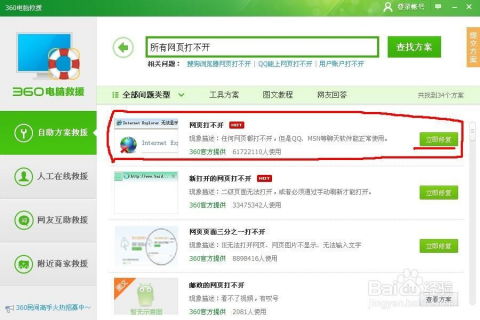 一键解决!360安全卫士高效修复“QQ空间无法访问”难题资讯攻略11-16
一键解决!360安全卫士高效修复“QQ空间无法访问”难题资讯攻略11-16 -
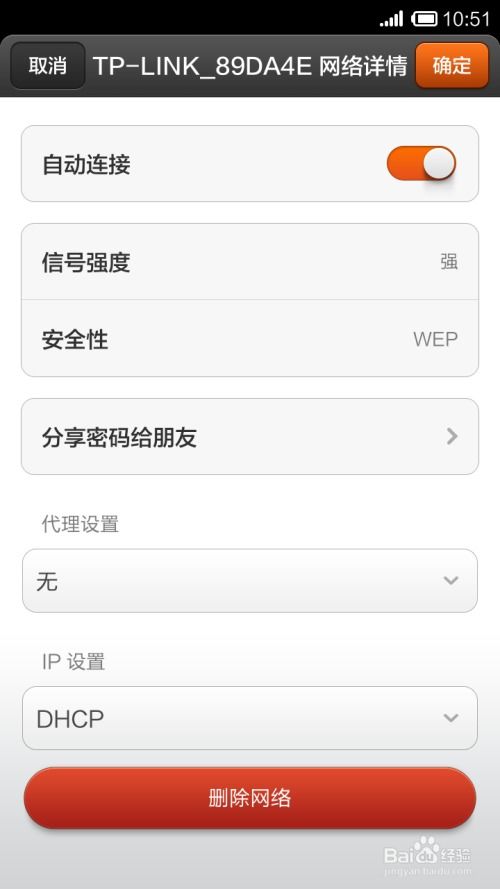 手机无法上网的原因及怎么解决?资讯攻略12-01
手机无法上网的原因及怎么解决?资讯攻略12-01 -
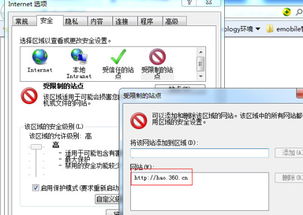 IE浏览器打不开网页?教你几招轻松解决!资讯攻略10-24
IE浏览器打不开网页?教你几招轻松解决!资讯攻略10-24